| 일 | 월 | 화 | 수 | 목 | 금 | 토 |
|---|---|---|---|---|---|---|
| 1 | 2 | 3 | 4 | |||
| 5 | 6 | 7 | 8 | 9 | 10 | 11 |
| 12 | 13 | 14 | 15 | 16 | 17 | 18 |
| 19 | 20 | 21 | 22 | 23 | 24 | 25 |
| 26 | 27 | 28 | 29 | 30 | 31 |
- 웹크롤링
- #크롤링 #웹문서
- #K-means #Clustering
- 카카오APi
- 셀레니움
- 코딩
- 파이썬 셀레니움
- #위도#경도#비정형데이터#크롤링
- #비정형#카카오api#api#크롤링
- 구글 지오코드
- #비정형 데이터 #네이버 #지도 #크롤링
- 위도경도
- 숫자빼고 중복되는 코드동작법
- 파이썬
- 웹매크로 #세잔느
- Today
- Total
지방이의 Data Science Lab
[Excel] 데이터 전처리: 데이터 조인 본문
데이터 조인은 여러 방법이 있다.
sql에서 혹은 python이나 r에서 데이터 조인 그리고 지금처럼 엑셀에서 조인이 있다.
엑셀에서 조인하면 장점은 제품을 여러번 산 경우 혹은 어딘가 방문한 경우이다.
예를 들어 내가 화장품을 열개를 살 수 있는데 열개를 산 기록을 모두 가져오고 싶은경우 조인할 때 distinct가 다르다고 에러나는 경우가 많은데, 엑셀은 똑똑하게 가져온다.



1. 일단 연결하기로 데이터를 만들어줘야한다.
아래 사진처럼 연결전용입니다. 라는 말이 나오게까지 일단 만들어야 한다.

이렇게 만드는 방법은 jlim0316.tistory.com/280
[Excel] 데이터 전처리: 데이터 조인
연결하기로 데이터를 만들어줘야한다. 1. 표로 생성하기 파워쿼리를 사용하기 위해 두개의 테이블 모두 Ctrl + t를 눌러 표형식으로 변경해준다. 2. 메모리로 저장시키기 일단 쿼리 내에서 이름을
jlim0316.tistory.com
위 사이트를 참조해서 연결전용입니다 라는 문구가 나오게 만들면된다.
2. 병합하기 클릭
그러면 이제 데이터 조인을 시도할 수 있다.
쿼리 및 연결에서 병합을 클릭한다.
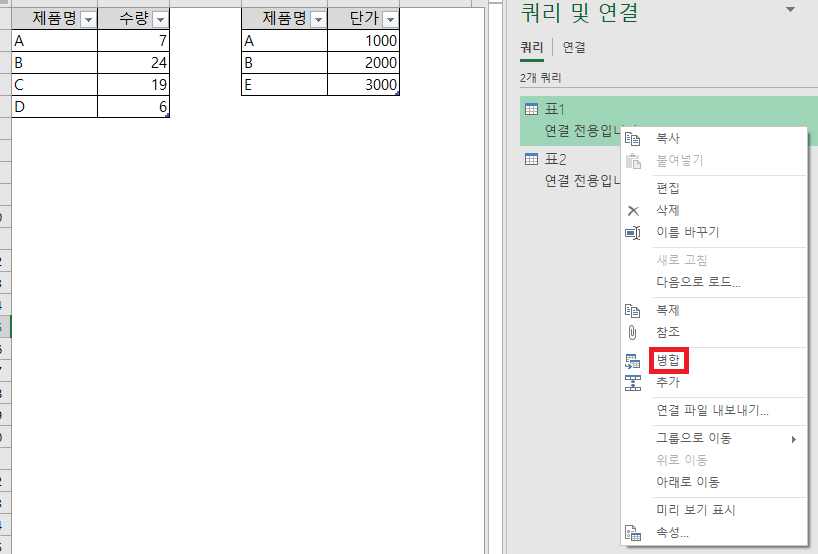
3. 프라이머리 키값 지정 / 조인 종류 선택
병합에서 다음과 같이 병합 할 표를 선택해준 후, primary key값을 지정해줘야 한다.
그냥 primary key가 되고 싶은 열을 클릭만 해주면 오른쪽 사진처럼 간단하게 지정이 된다.
이때 나는 왼쪽 외부를 클릭해줬다. 이건 상황에 맞게 자기가 선택하면 된다.
왼쪽 외부는 표1이 위치한 자리가 왼쪽 외부이다.
조인 종류 중 왼쪽 외부는
표1과 표2의 공통값인 것만 표1옆에다가 붙이고 싶은 경우 사용한다.
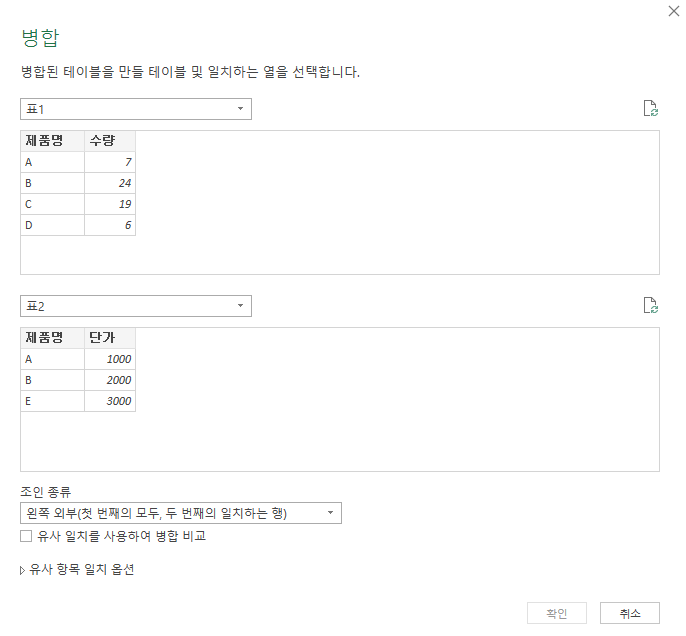

확인을 클릭하면 다음과 같은 표가 만들어지는데 확장하기 버튼을 클릭해보자.
이때 접두사는 항상 언체크해준다.

확장을 하고나면 다음과 같이 열이 조인된 걸 확인할 수 있다.
제품명이라는 열만 지워주면 조인 완료다.

4. 결과값
완료된 사진은 아래와 같다.

'Data Analysis > Excel' 카테고리의 다른 글
| [Excel] 엑셀 통계분석 설정 추가 (0) | 2021.02.05 |
|---|---|
| [Excel] 데이터 전처리: 데이터 조인(2) unique값 컴마로 연결 w/ primary key (0) | 2021.02.04 |
| [Excel] 데이터 전처리: 한 열 안에 데이터 값이 다 들어가 있는 경우 (0) | 2021.02.04 |
| [Excel] 데이터 전처리: 중복된 행 / 중복되지 않은 행만 보는 방법 (0) | 2021.02.04 |
| [Excel] 엑셀 2010/2013을 위한 파워쿼리 설치 및 설정 변경 (0) | 2021.02.04 |




